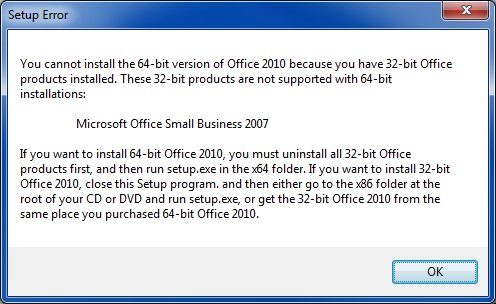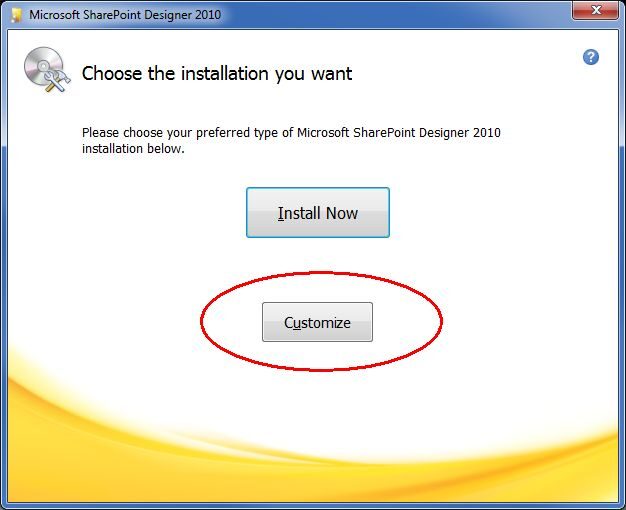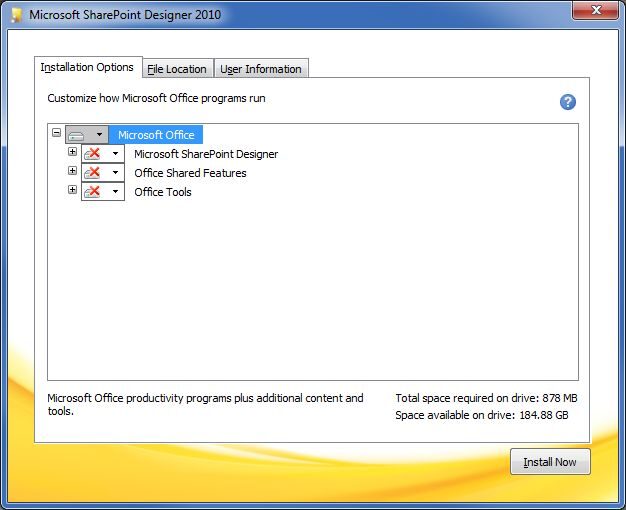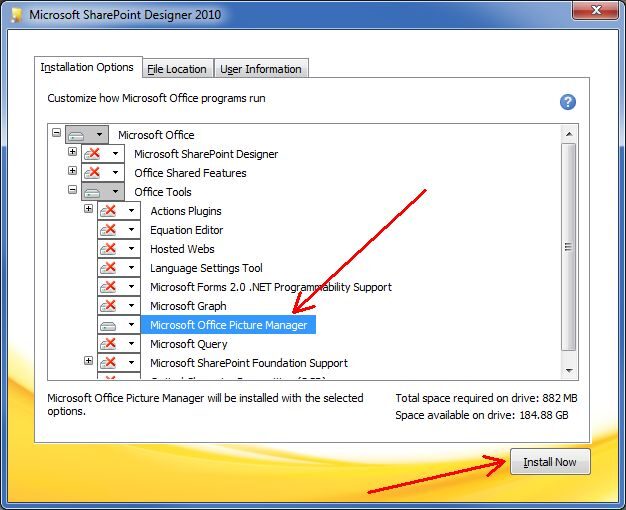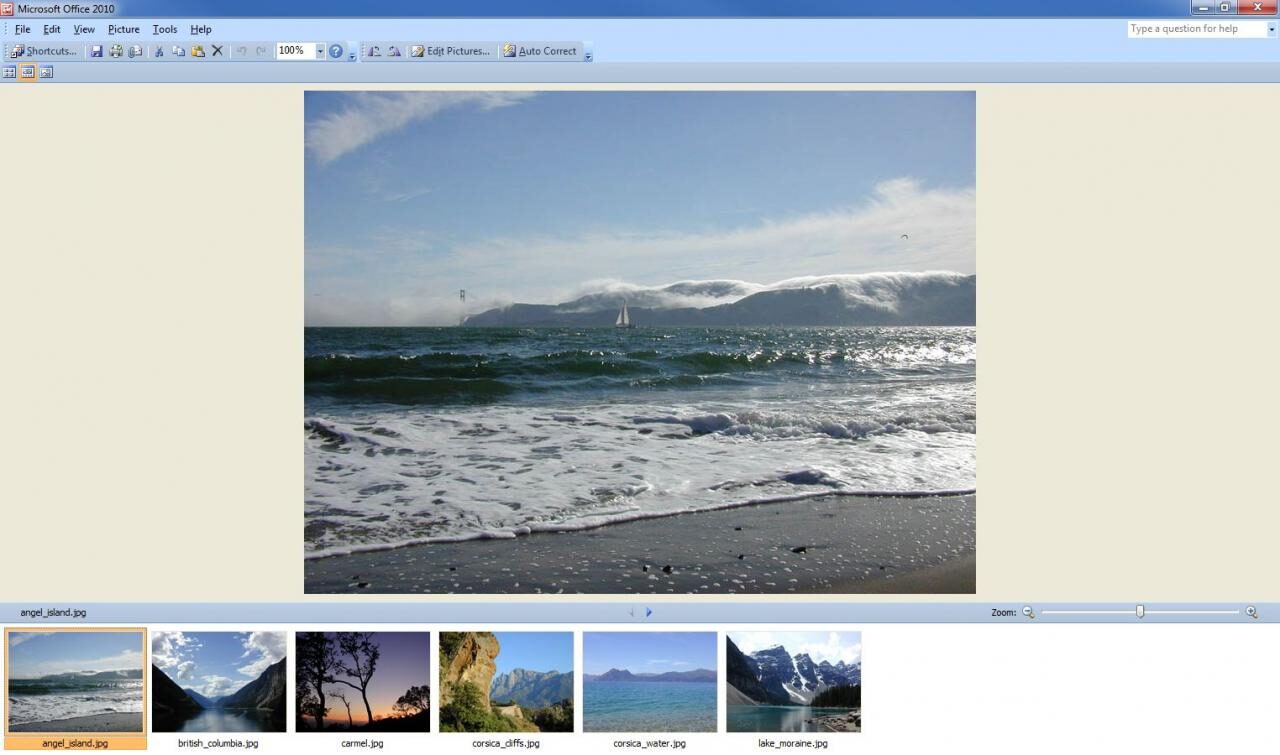Per impostazione predefinita, Microsoft Office Picture Manager non è incluso nella suite Office 2013. tuttavia, puoi scaricare Microsoft Office Picture Manager 2010 e installalo con Office 2013. Funziona bene.
È anche possibile avere Picture Manager dal supporto di installazione di Office 2007 oh 2010, ma questo dipende dalla tua licenza, quindi dovrai verificare la licenza se è consentita e conforme. Se non sei sicuro che la licenza soddisfi i requisiti per selezionarla dal supporto di installazione e installarla con la nuova versione 2013, è meglio consultare il supporto tecnico di Office. Questo articolo adotta un approccio diverso che è conforme.
Picture Manager è un componente di Sharepoint Designer 2010 e può essere scaricato dai seguenti link. Nota: Solo viene con Sharepoint Designer 2010, no con Sharepoint Designer 2013.
Microsoft SharePoint Designer 2010 (32 bit) Microsoft SharePoint Designer 2010 (64 bit)
Una copia della licenza SP di seguito:
1. DIRITTI DI INSTALLAZIONE E UTILIZZO. Puoi installare e utilizzare un numero qualsiasi di copie del software sui tuoi dispositivi.
È importante leggere attentamente l'intero contratto di licenza e, se qualcosa non è chiaro, cerca il supporto Microsoft. Accettando il contratto di licenza, accettare i termini della licenza.
Dopo aver scaricato la versione corretta del designer del punto di scambio, eseguirlo; se scarichi la versione sbagliata, vedrai un errore come questo:
Se è la versione corretta, vedrai il solito prompt di installazione con il pulsante di installazione.
Seleziona personalizzato, quindi nella scheda delle opzioni di installazione e selezionare “non disponibile” per “le tre aree principali”.
Prossimo, espandi la terza opzione, cos'è Office Tools premendo il segno + e vedrai Microsoft Office Image Manager. Questo è l'unico componente che dobbiamo installare dal pacchetto di installazione di SharePoint Designer 2010. Seleziona la freccia a discesa accanto a Office Image Manager e seleziona Esegui da Risorse del computer. La X rossa scomparirà.
Premi il pulsante Installa ora per completare l'installazione di Picture Manager. OPM verrà ora aggiunto al gruppo Office per Microsoft Office.
Il nuovo MS Office avrà una scorciatoia per MOPM che funzionerà perfettamente con il tuo Office 2013.
Se questo articolo ti ha aiutato, scrivi un commento dicendo “Grazie” quindi sai che ha funzionato.
Articolo correlato:
- niente più informazioni “Errore in Minecraft
- Il dispositivo audio ad alta definizione AMD non è collegato
- Soluzione: HDMI nessun segnale
- ▷ Devo attivare la compressione di file e cartelle?
- Errore di aggiornamento di Windows 10 0x8024a206
- ⭐ Riesci a guardare Disney Plus su Nintendo Switch?? modi possibili [2020]